Содержание
- 2. Лекція 2. Поняття текстового процесора. Основи роботи в MS Word Поняття про текстові процесори та видавничі
- 3. 1. Поняття про текстові процесори та видавничі системи
- 4. 1. Поняття про текстові процесори та видавничі системи Інтегрована система — програмний комплекс, який забезпечує декілька
- 5. 1. Поняття про текстові процесори та видавничі системи
- 6. 1. Поняття про текстові процесори та видавничі системи Для обробки тексту користувачами використовуються окрім текстових процесорів
- 7. ПРОГРАМИ ОПРАЦЮВАННЯ ТЕКСТОВОГО ДОКУМЕНТУ Текстові редактори Офісні документи Набор тексту Редагування Оформлення Друк документів та пересилка
- 8. ТЕКСТОВИЙ РЕДАКТОР І ПРОЦЕСОР Різниця між редакторами та процесорами умовна, процесори звичайно мають більше засобів для
- 9. MS Word 2003 і MS Office 2003
- 10. 2. Основні можливості текстового редактора Word введення, перегляд, редагування та форматування тексту; вибір і створення стилю
- 11. ЕЛЕМЕНТИ ВІКНА WORD Рядок стану Горизонтальна лінійка перегляду Рабоче поле Головне меню Рядок заголовку Кнопки зміни
- 12. ПАНЕЛІ ІНСТРУМЕНТІВ Форма панелі, що переміщується, змінюється, при зміні її розмірів Вільна панель Видно частину кнопок
- 13. ВІДКРИТТЯ ДОКУМЕНТА ВЛАСТИВОСТІ ДОКУМЕНТУ ПЕРЕГЛЯД ДОКУМЕНТУ БУДЬ-ЯКИЙ ДОКУМЕНТ ВАШІ ОСТАННІ ДОКУМЕНТИ ДОСТУПНІ ФУНКЦІЇ
- 14. ПОШУК ДОКУМЕНТА Вікно відкриття документа Область задач
- 15. ПЕРЕГЛЯД ДОКУМЕНТА Word Рядок стану Перша із 5 сторінок документа У вікні видно сторінку: Курсор розміщений:
- 16. СТВОРЕННЯ ДОКУМЕНТА
- 17. ОПРАЦЮВАННЯ ТЕКСТУ Редагування тексту Введення тексту Перевірка і виправлення Довільне введення тексту Автозаміна Автотекст Смарт-теги Буфер
- 18. Редагування РЕДАГУВАННЯ - виправлення в тексті синтаксичних і орфографічних помилок: Виділення фрагментів тексту; Копіювання, вставка і
- 19. Форматування Форматування – надання тексту зовнішнього вигляду: Форматування символів(для окремих літер, слів, фрагментів тексту, кольору…) Форматування
- 20. Таблиці в текстовому редакторі Таблицею називається структурований об’єкт, який складається з рядків і стовпчиків та має
- 21. Створення списків та колонок Список – набір фрагментів тексту, які мають однакове форматування та спеціальну мітку.
- 22. Вставка об’єктів ОБ’ЄКТОМ називається все, що створено засобами іншої прикладної програми. Це може бути малюнок, формула,
- 23. Вставка малюнків і робота з ними Існує два основних способи додавання малюнка: з перекриттям тексту та
- 24. РОБОТА З МАТЕМАТИЧНИМИ ФОРМУЛАМИ “Меню” ⭢ ”Вставка” ⭢ “Объект” ⭢ “Вставка объекта” ⭢ “ОК” На робочій
- 25. ПІДГОТОВКА ДОКУМЕНТУ ДО ДРУКУ. КОЛОНТИТУЛ Основні операції з підготовки документа до друку КОЛОНТИТУЛ – це заголовочні
- 26. І нарешті – друкуємо ! Друк текстового документу На чому Скільки Що Як
- 27. ПЕРЕВІР СЕБЕ Запитання для першої команди 1. Редагування - це? 3. Як задати режим перенесення слів
- 29. Скачать презентацию







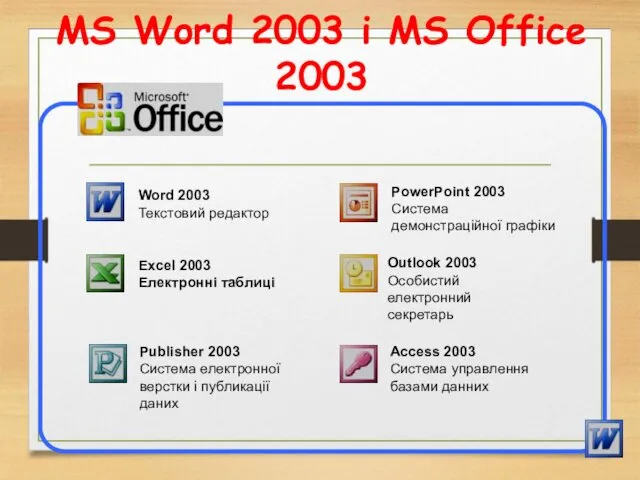



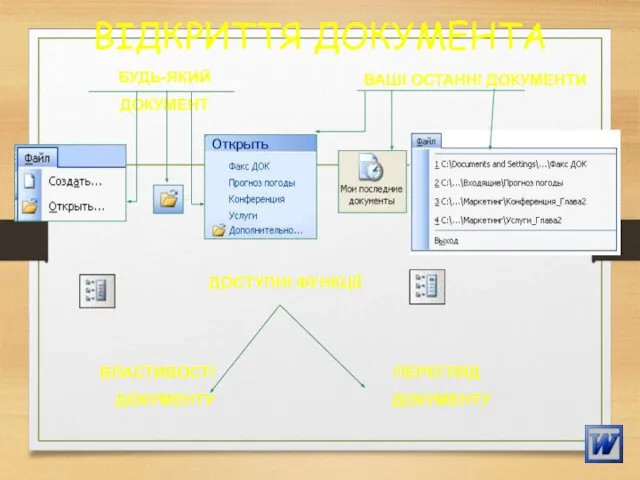

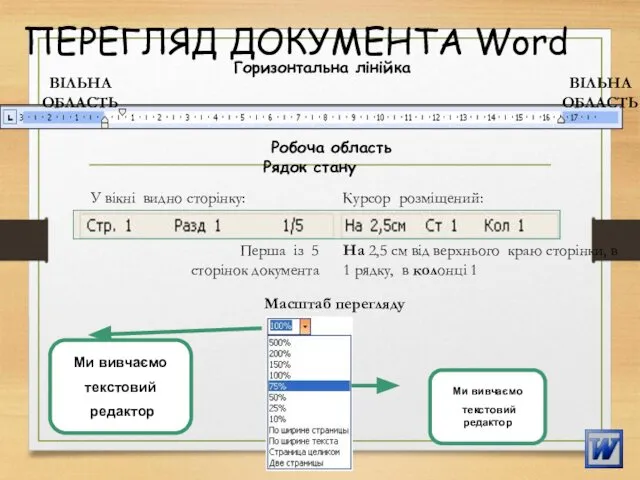









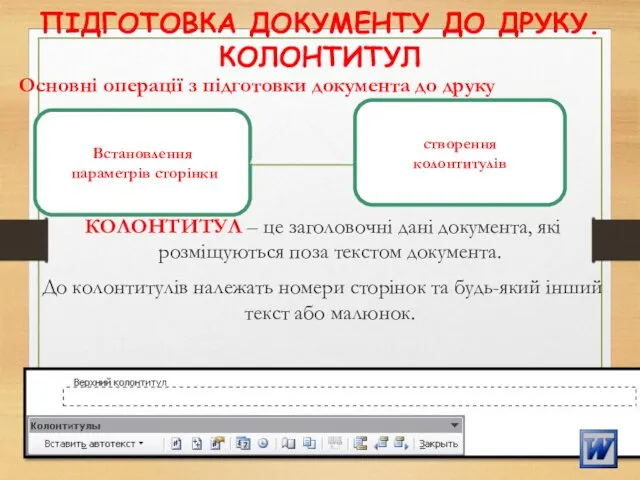


 Роль SMS-сообщений в жизни человека. 7 класс
Роль SMS-сообщений в жизни человека. 7 класс Структуры, перечисления
Структуры, перечисления Презентация "ВЫЧИСЛИТЕЛЬНЫЕ СЕТИ" - скачать презентации по Информатике
Презентация "ВЫЧИСЛИТЕЛЬНЫЕ СЕТИ" - скачать презентации по Информатике HTML. Сайт
HTML. Сайт Презентация "Инструмент по разработке электронных курсов" - скачать презентации по Информатике
Презентация "Инструмент по разработке электронных курсов" - скачать презентации по Информатике Рекурсивные алгоритмы (C++). Лекция 8 по основам программирования
Рекурсивные алгоритмы (C++). Лекция 8 по основам программирования Интервью
Интервью Реляционная модель данных (лекция 4)
Реляционная модель данных (лекция 4) Проект автоматизированной информационной системы управления муниципальных закупок города Симферополя
Проект автоматизированной информационной системы управления муниципальных закупок города Симферополя Базы данных. Access 2007
Базы данных. Access 2007 WebStorage
WebStorage Компьютерные сети
Компьютерные сети Базы данных (табличные, иерархические, сетевые)
Базы данных (табличные, иерархические, сетевые) Компьютерные гаджеты и девайсы
Компьютерные гаджеты и девайсы Развитие информатики, как науки
Развитие информатики, как науки Архитектуры обработки данных. (Лекция 6)
Архитектуры обработки данных. (Лекция 6) Триггеры в презентации. Применение. Создание слайдов с триггерами
Триггеры в презентации. Применение. Создание слайдов с триггерами Эффекты анимации
Эффекты анимации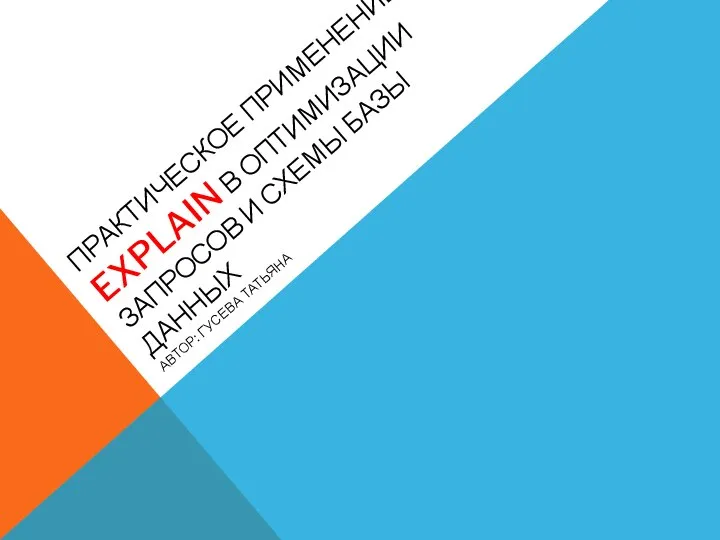 Практическое применение explain в оптимизации запросов и схемы базы данных
Практическое применение explain в оптимизации запросов и схемы базы данных Основы SMM продвижения
Основы SMM продвижения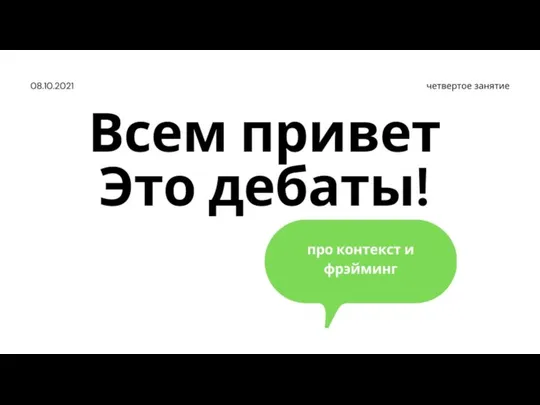 Контекст и фрэйминг
Контекст и фрэйминг Relační databázové systémy
Relační databázové systémy Модульный принцип построения ЭВМ. Шинная архитектура
Модульный принцип построения ЭВМ. Шинная архитектура Офсетная печать. Обзор современного оборудования и технологии изобретения печатных форм
Офсетная печать. Обзор современного оборудования и технологии изобретения печатных форм Применение функции ИНДЕКС
Применение функции ИНДЕКС Коммуникационные технологии 8 класс
Коммуникационные технологии 8 класс  Методичка Одноклассники
Методичка Одноклассники Первая и вторая коммуникационные революции
Первая и вторая коммуникационные революции